どうもぐみんです。今回は簡単にスイッチのプロコンでPCゲームを遊ぶ方法を紹介します。
私のブログの中で一番アクセスが多い記事はニンテンドースイッチのコントローラーに関するものです。
ニンテンドースイッチのコントローラーでPCゲームを遊ぶ3つの方法
多くの方に見ていただいて感謝しております。しかし、最近このようなコメントが来ていました。
「x360ceでフォートナイトが遊べなくなりました。解決法はないですか?」
私の方でも確認したところ、確かにx360ceを使う方法では遊べなくなっていました。x360ceのファイルが邪魔をして、ゲームの起動が出来なくなっています。
これからはフォートナイトの様に、x360ceでは遊べないもタイトルが多くなってくるかもしれません。このままではまずいと思い、色々調べたのですが解決法が見つかりませんでした。
その後、他の方のコメントのおかげで、他の方法を使えばプロコンでフォートナイトが遊べることが分かったので、今回はその解説したいと思います。
導入も簡単なのでおすすめです。当たり前ですが、導入する時は自己責任でお願いします。
※ジャイロ導入の解説はありません
プロコントローラーをPCに無線で接続する
まずはプロコントローラーをパソコンと接続しましょう。Bluetoothで接続する必要がある為、もしパソコンにBluetooth機能がない場合は、Bluetoothアダプタを購入してください。
接続方法はこちらの記事で解説してます。ニンテンドースイッチのコントローラーでPCゲームを遊ぶ3つの方法
XOutputを使う
というわけでフォートナイトなどのx360ceに対応してないゲームをスイッチのコントローラーで遊ぶ場合、XOutputを使います。
どうして遊べるようになるかの仕組みとしては、xbox360ceもXOutputも基本的な考え方はには一緒です。
簡単に言うと、ゲーム側にxboxのコントローラーを繋いでいる、と認識・思い込ませることで遊べるようにしてる、みたいなイメージを持つと分かりやすいと思います。
xbox360ceとXOutputの違いがあるとすれば、この認識させるタイミングが、ゲーム内のタイミングでするか、ゲーム外でするかの違いです。
・・・まあ難しい事は私にもよく分かりません(笑)
では以下方法です。
Xbox Controller for Windowsをインストール
XOutput以外に、別途Xbox Controller for Windowsが必要になるので、以下のURLからダウンロード・インストールしてください。既に入ってる方は飛ばしてもらって大丈夫です。
https://www.microsoft.com/accessories/ja-jp/d/xbox-360-controller-for-windows
ドライバーはWindws7までの物しかないですが、それをダウンロードすれば問題ないです。これをインストールすれば、XOutputが機能するようになるはずです。
XOutputをダウンロードする
以下のURLからXOutputをダウンロード、インストールしてください。
https://github.com/Stents-/XOutput/releases
ファイル名はXOutput.v0.11.zipというファイルです。
XOutputを解凍・インストールする
XOutputを解凍したら、フォルダの中にあるScpDriver内の、ScpDriver.exeを起動インストールします。
難しい事はなにもなく、許可してインストールボタンを押すだけです。
終わったらScpDriver.exeは閉じてもらって大丈夫です。
ボタンを割り当てる
次にXOutputフォルダ内のXOutput.exeを開きます。開くとPro Controllerがあるのが確認出来ると思います。
プロコンが認識されているのが確認出来たら、歯車のマークをクリックします。すると、ボタンの設定画面が出てくるので、それぞれにボタンを割り当てていきます。
以下にXBox準拠のキーコンパターンを載せておきます。真似して設定してみてください。()内はスイッチ上でのボタン配置です。
トリガー関連
- Left Trigger(ZLボタン)・・・Button 7
- Left Bumper(Lボタン)・・・Button 5
- Right Trigger(ZRボタン)・・・Button 8
- Right Bumper(Rボタン)・・・Button 6
スティック関連
- Left Analog Button(Lスティックボタン)・・・Butoon11
- Left Analog X(LスティックX軸)・・・Axis 1
- Left Analog Y(LスティックY軸)・・・Axis2
- Right Analog Button(Rスティックボタン)・・・Button12
- Right Analog X(RスティックX軸)・・・Axis4
- Right Analog Y(RスティックY軸)・・・Axis5
十字キー
- Up (方向キー上)・・・D-Pad 1 Up
- Down(方向キー下)・・・D-Pad 1 Down
- Left (方向キー左)・・・D-Pad 1 Left
- Right(方向キー右)・・・D-Pad 1 Right
ボタン系
- A(Bボタン)・・・Button1
- B(Aボタン)・・・Button2
- X(Yボタン)・・・Button3
- Y(Xボタン)・・・Button4
- Back(マイナスボタン)・・・Button9
- Home(ホームボタン)・・・Button13
- Start(プラスボタン)・・・Button10
ボタン割り当ての注意点について
ABXYのボタン割り振りについてあれ?って思った方もいると思います。
そうなんです、XBoxとニンテンドースイッチはAとB、XとYのボタン配置がそれぞれ逆になります。
ゲーム上でBを押せ!と言われた場合も、プロコン上ではAを押さないといけません。ややこしい話です。
なのでボタン配置が逆なのが嫌な場合は、Button1をButton2へ変更といった具合に、ABとXYをそれぞれ入れ替えてください。
ABXY割り当て(ニンテンドースイッチ仕様)
- A(Bボタン)・・・Button2
- B(Aボタン)・・・Button1
- X(Yボタン)・・・Button4
- Y(Xボタン)・・・Button3
こうすればややこしくなることが減ると思います。代わりにゲーム内でのキー配置が使いづらくなる可能性があります。フォートナイトのジャンプを例に出すと、
- Xboxの仕様の割り当てにした場合:プロコン上ではBでジャンプ
- スイッチ仕様の割り当てにした場合:プロコンのAボタンでジャンプ
という具合に、元々スイッチ版フォートナイトを遊んで人にとっては、余計ややこしくなることもあるかもしれません。そういった場合は各自で、ゲーム内キーコンフィグで適当に設定してください。
割り当て後、Startを押す
ボタン割り当てが完了したら、ボタン設定画面を閉じて、XOutputに戻ってください。
XOutputの右下にスタートがあると思うので、それを押せば、先ほど割り当てたボタン設定でゲームを遊ぶことが出来るようになります。試してみてください。
この機能が使えるのはXOutputを開いてるときだけなので注意してくださいね。
まとめ
いかがでしたか?今回の方法であれば、x360ceで遊べないゲームが遊べるようになるだけでなく、あらゆるxboxコントローラーに対応したPCゲームが、プロコンで遊ぶことが出来るようになる(と思う)ので、おススメです。
プロコンに限らず、他のコントローラーでもこの方法は使えるので、知っておいて損はないと思います。それではまた。
※いくつかジャイロについて記事を書いて欲しいとコメントで要望がありました。しかし考えた結果、ジャイロの解説記事は書かない事にしました。ご了承ください。
※答えられない質問が増えてきて対処できなくなってきたのでコメントの受付は停止します。分からない事は自分で対処してください。そういった事含めて自己責任でお願いします。
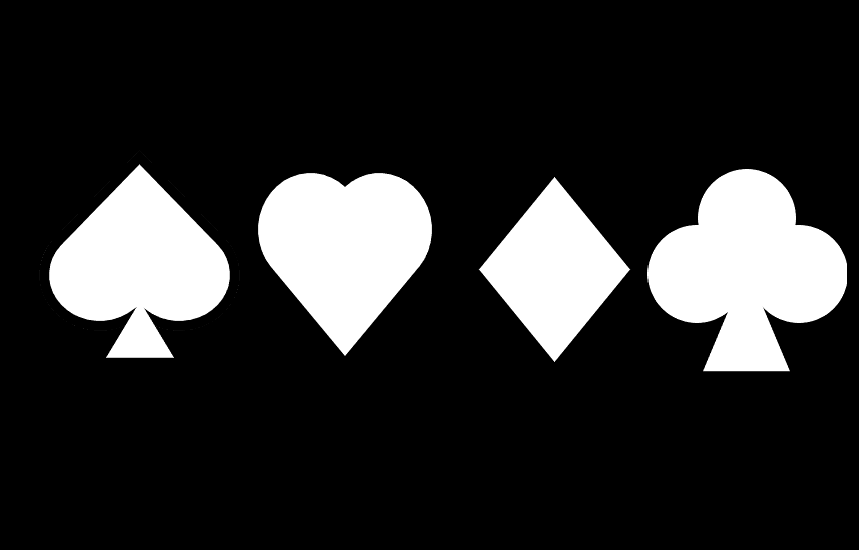
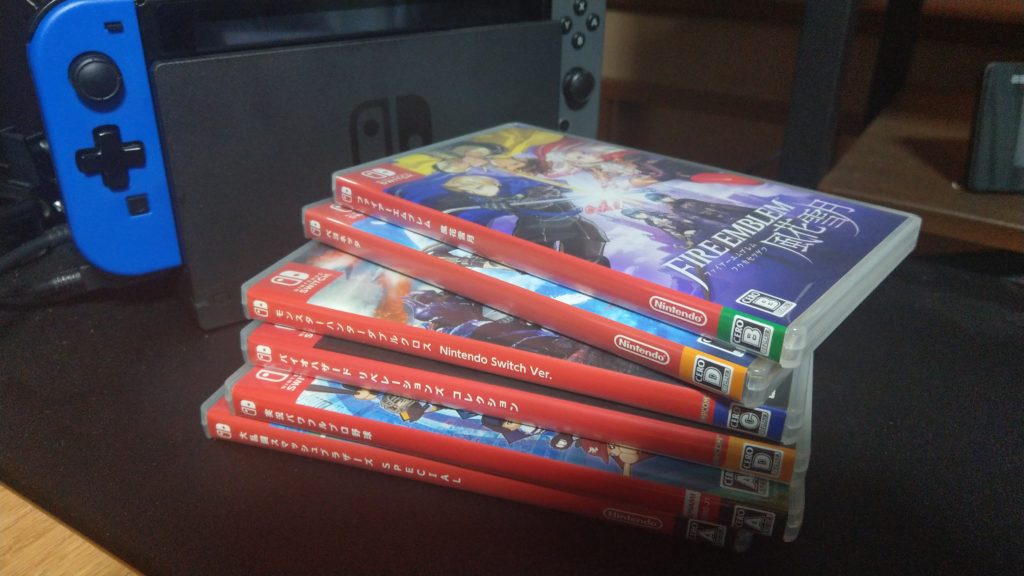
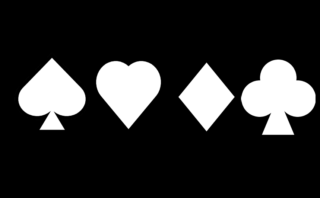
コメント
コントローラーをFortniteで起動したらすごいスティックが左にいきますどうしてでしょうか?
スティックの補正をしてみてください。別記事で解説してます。
ニンテンドースイッチのコントローラーでPCゲームを遊ぶ3つの方法
ダメなら私には分かりません。自分で原因を突き止めて対処してください。
Xoutputのところにコントローラーはどのように表示されるのでしょうか?
私の場合はPro Controllerと出ます。PC環境によっては名称が変わると思います。
設定は完了したんですけど、Fortnite内で操作をキーボードからコントローラーに切り替える方法がわかりません。教えてください
上手く行ってればコントローラーを動かせばいつでも動かせます。
出来ないなら理由は分からないです。すみません。
本当に色々とすみません。
フォートナイト をつけるとコントローラーで反応しなくなりました・・
ホームボタンを押すとウインドウズのゲームメニュー?みたいなのは反応します。
思い当たる節は、スティックのニュートラル設定を覚えようで
デバイスとプリンターのデバイス中にある、「Pro Controller」を右クリックして、ゲームコントローラーの設定をクリックしたら
プロコンとでず
ワイヤレスゲームパッドとコントローラー(XBOX for win)と出ました。
気にせずワイヤレスゲームパッドで記事の通り設定したのですが、ここでプロコンと表記されなかったのが原因でしょうか?
すみません。その不具合は起きたことがないので私には分からないですね。ちなみに私の方ではpro controllerの表記が消える事はないです。
一度PCの電源を落としてみる、プロコンの接続を一度切ってみる、XOUTPUTを削除して再度設定しなおしてみる等色々試されたらどうでしょうか?
こういったソフトで不具合が起こる事はよくあるので、まずは自分で色々試してみるのが大切です。
上手く使えない場合も含めての自己責任です。よろしくお願いします。
すいません、先ほどコメントしたものなのですが
スティック感度について先にコメントされている方の回答を参考にして解決しました。
コメント削除ができずこちらで謝罪させてもらいます。
質問なのですが、XOUTPUTを起動しておかないとダメなようですがPCを消すと
xOUTPUTが消えてしまいまたボタン設定をしているのですが
XOUTPUTの左下のExclusivityというのをチェックしてXOUTPUTをピン留めしておけば
PCを消してもまたそのまま使えるのでしょうか?
当たり前の事かもしれませんがわからず質問してすみません。。
先にコメントとは、ここで回答したコメントの事なら私がしたコメントですよ。解決したようで良かったです。
XOUTPUTは起動中じゃないと使えないと思います。プロコンも繋ぎなおすたびにSTARTを押す必要があります。
ピン留めすれば起動はしやすいですが、バックグラウンドで勝手に動くことはないですね。
Exclusivityは私もどういう機能か分かりません。すみません。
PC版フォートナイトをプロコンでしたくて参考にしてできてすごく感謝です!
AB XYが逆になるのことも買いてくださり本当に唯一無二の良記事だと思いました。
少し残念なのがたまにゲーム内のボタン設定でフリーズしたり、変更しても反映されない?走るのが遅くなることでそれがなければ有料でもいいなと思いました。
本当にありがとうございます。また何かあったら更新していただけると幸いです。
嬉しいコメントありがとうございます。頑張って書いたかいがありました。
何か分かることがあればまた更新したいと思います。
この方法でできました。しかし、歩くのが遅くなっていたり
(Lスティックがしっかりと反応していない…?)
これと同様にRスティックの反応も鈍い気がします。
ほかのボタンはすべてきちんと反応しているので、スティックのみの問題だと思うのですがこれはどのように解決したらいいでしょうか?
恐らくですが、スティックの補正をする必要があります。
https://gumin-ch.com/pcgame-switchplay/
こちらのページの「スティックのニュートラル設定を覚えよう」で解説をしてるので参考にしてみてください。
XOutput.exeを起動しても左下の□Exclusivityと、右下のStart以外表示されません。
XOutput.exeを起動した後はしばらく待たないと表示されませんか?
いえ、コントローラーをBluetoothで繋いで認識されていれば、一覧に表示されているはずです。
Bluetooth接続のところでドライバエラーと出てきます
どのようにすればいいですか
BluetoothでPCにそもそも接続できないという事でしょうか?
その場合の対処法は私には分からないです。
このブログではBluetoothが接続できなかった時のことは解説してないので、他で検索されてみるのが良いと思います。
お力になれずすみません。
フォートナイトを開いて試してみましたけどボタンが反応しません
どうすればいいですか?
ぺたまるさんがどうして上手くいかないのか直接見れるわけではないのでなんとも言えないのですが、可能性としてはSteamを起動してるとうまく動かない事があります。
タスクマネージャーでバックグラウンドで動いてるSteamに関するもの全部終了すれば動くこともあります。
個人個人がどうして動かないかは正確な理由は分かりません。すみません。
まだこの方法でフォートナイトは出来ますか?良ければ教えてください
出来ますよ
これは有線接続でできないですか?
できるなら教えてください
基本的には有線では出来ないと思います。頑張れば出来るのかもしれませんが。
少なくとも私の環境では有線で使う事は出来ませんでした。無線で使われるのが良いと思います。
起動してもプロコントローラーの表示がないんですがBluetoothにはつなっがているんですがどうしたらいいですか。すべてダウンロードは完了しています。ちなみに表示はwireless gamepadになっています。
個人の環境でコントローラーの表示名は変わるかもしれません。私の場合はpro controllerって表示がされたので書いただけですので。
KIBAさんの環境ではwireless gamepadと表示されるだけかもしれません。一度wireless gamepadで同じように設定を進めて試してみてください。
ありがとうございます。できました。
もう一つ質問なんですがダッシュが自動じゃなく設定を自動にしてみるとかわらないんですけどどう対処したらいいですか?
フォートナイトのオートダッシュの事についてでしょうか?文章が読みづらく何を聞きたいのかよく分かりません。
オートダッシュが出来ないという事でしたら、スティックを前に倒しながらLスティック押し込みを素早く2回することで出来ます。
あと私はフォートナイトプレイヤーではないので、分からない事があればフォートナイトの攻略を扱っているサイトを検索された方が、求められている答えをすぐに得られてよいと思いますよ。
XOutputを開こうとすると下のような小窓が出てきてしまうんですけど、どうすればいいかわかりますか?
アプリケーションのコンポーネントで、ハンドルされていない例外が発生しました。[続行]をクリックすると、アプリケーションはエラーを無視し、続行しようとします。[終了」をクリックすると、アプリケーションは直ちに終了します。
ファイルまたはアセンブリ‘SlimDX,Version=4,0,13,43,Culture=neutral,PublickeyToken=b1b0c32fd1ffe4f9’、またはその依存関係の一つが読み込めませせんでした。指定されたファイルが見つかりません。
続行してもプロコンの表示が出てきません。
サッチさんコメントありがとうございます。同じようなエラーが出たことがないのでちょっと分からないですね。
エラーの文をそのまま読み取れば必要なファイルが存在しない、もしくは読み込めないのどちらかなので、ダウンロードや解凍を一からやり直してみるとか、ScpDriver.exeをインストールしてみてください
もう試されていたらすみません。何か分かることがあれば本文かコメントに追記したいと思います。お力になれずすみません。